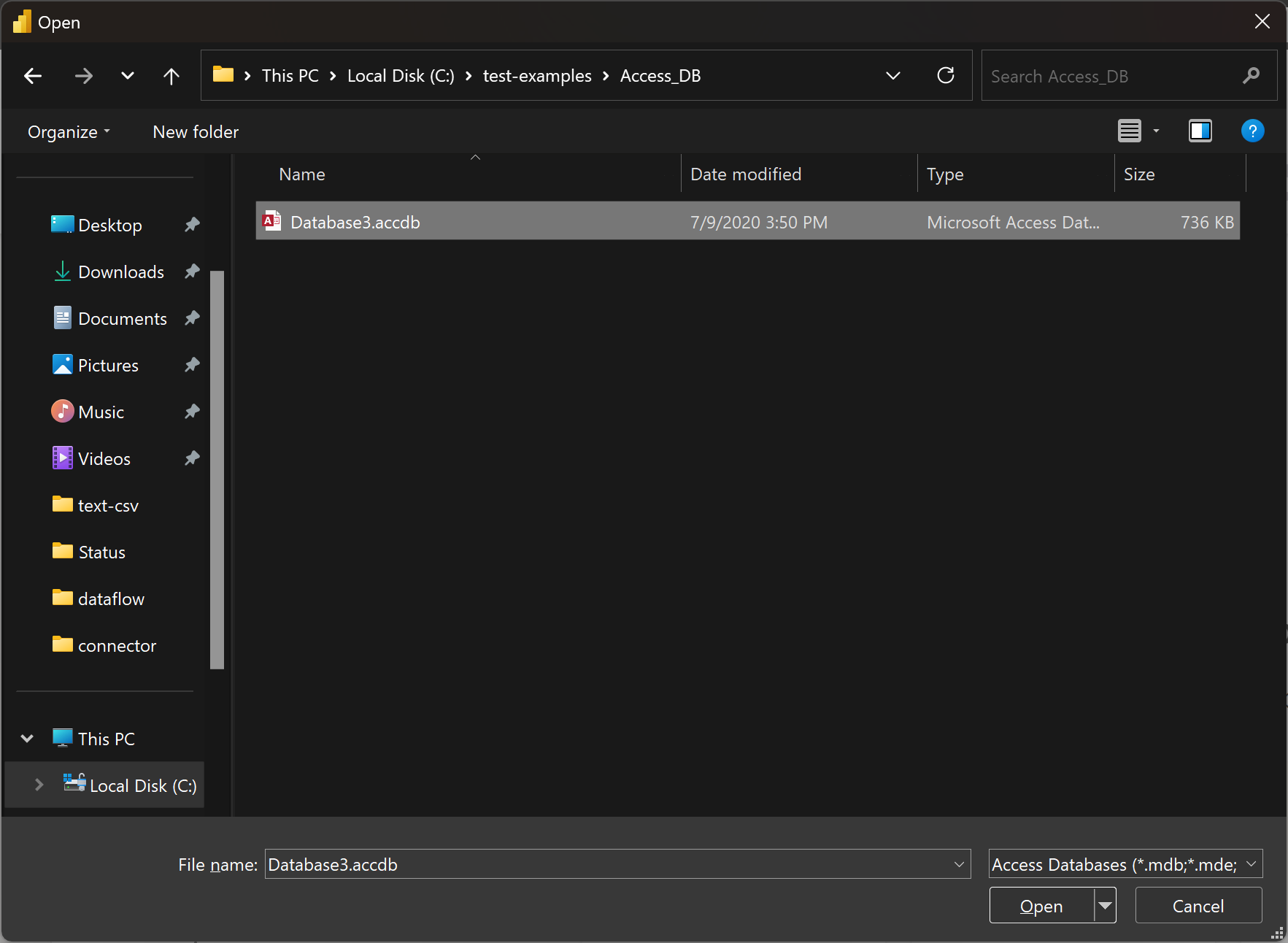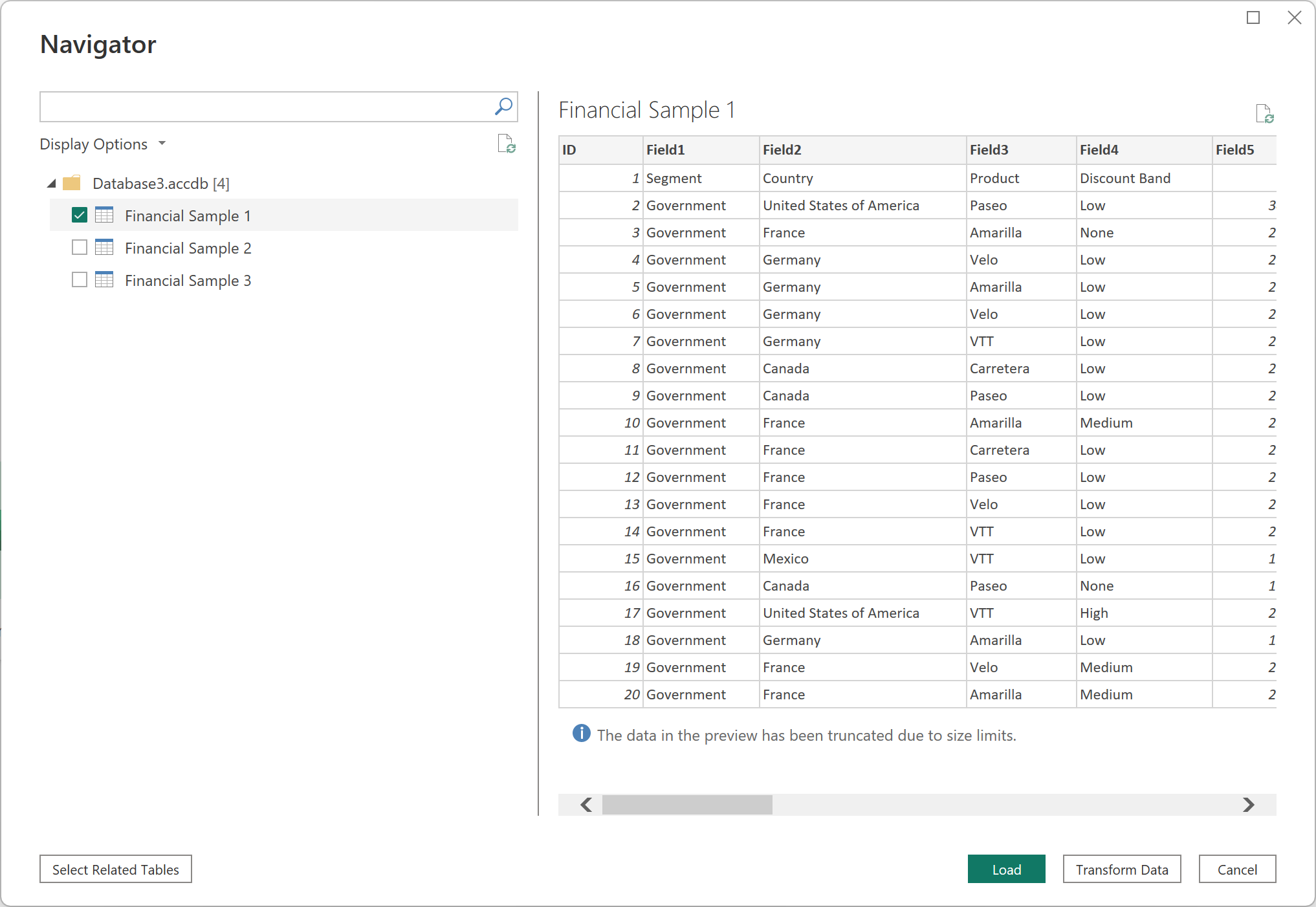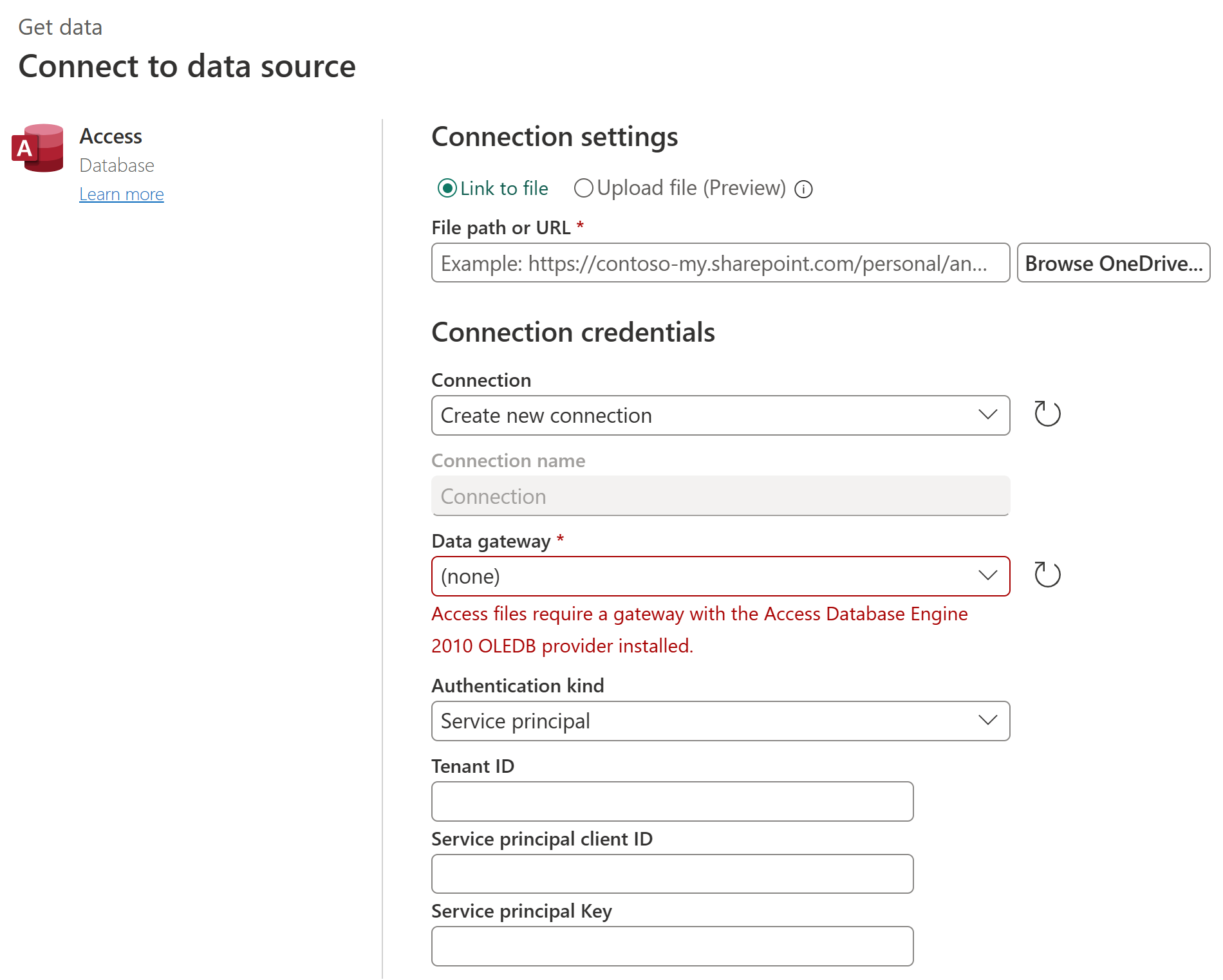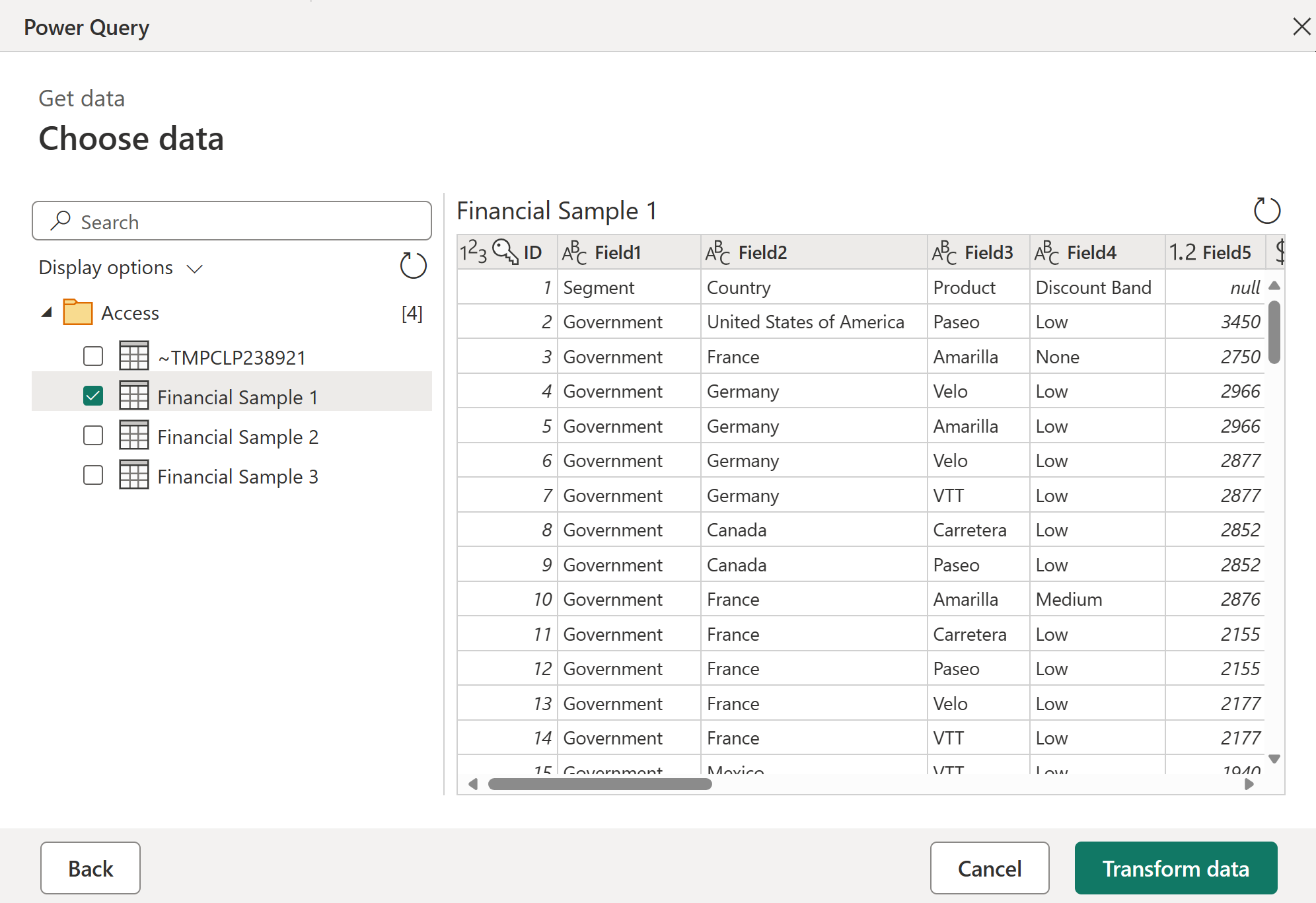Access-databas
Sammanfattning
| Objekt | beskrivning |
|---|---|
| Versionstillstånd | Allmän tillgänglighet |
| Produkter | Excel Power BI (semantiska modeller) Power BI (dataflöden) Infrastrukturresurser (Dataflöde Gen2) Power Apps (dataflöden) Excel Dynamics 365 Customer Insights Analysis Services |
| Autentiseringstyper som stöds | Anonym Windows Grundläggande Organisationskonto |
| Dokumentation om funktionsreferens | Access.Database |
Kommentar
Vissa funktioner kan finnas i en produkt, men inte andra på grund av distributionsscheman och värdspecifika funktioner.
Förutsättningar
Om du ansluter till en Access-databas från Power Query Online måste systemet som innehåller den lokala datagatewayen ha 64-bitarsversionen av OLEDB-providern för Access Database Engine installerad.
Om du läser in en Access-databas till Power BI Desktop måste versionerna av OLEDB-providern för Access Database Engine och Power BI Desktop på den datorn matchas (dvs. antingen 32-bitars eller 64-bitars). Mer information finns i Importera åtkomstdatabas till Power BI Desktop.
Funktioner som stöds
- Importera
Ansluta till en Access-databas från Power Query Desktop
Så här gör du anslutningen från Power Query Desktop:
Välj alternativet Åtkomstdatabas i valet av anslutningsapp.
Bläddra efter och välj den Access-databas som du vill läsa in. Välj sedan Öppna.
Om Access-databasen är online använder du webbanslutningsappen för att ansluta till databasen.
I Navigatör väljer du den databasinformation du vill ha och väljer sedan Läs in för att läsa in data eller Transformera data för att fortsätta transformera data i Power Query-redigeraren.
Ansluta till en Access-databas från Power Query Online
Så här gör du anslutningen från Power Query Desktop:
Välj alternativet Åtkomstdatabas i valet av anslutningsapp.
I dialogrutan Åtkomstdatabas som visas anger du filsökvägen eller URL-adressen till Access-databasen. Eller välj Ladda upp fil (förhandsversion) för att ladda upp databasen.
Välj namnet på din lokala datagateway.
Kommentar
Du måste välja en lokal datagateway för den här anslutningsappen, oavsett om Access-databasen finns i ditt lokala nätverk eller på en webbplats.
Om du använder databasen för första gången väljer du typ av autentiseringsuppgifter för anslutningen till Access-databasen i autentiseringstyp.
Ange dina autentiseringsuppgifter.
Klicka på Nästa när du vill fortsätta.
I Navigatör väljer du de data du behöver och väljer sedan Transformera data för att fortsätta transformera data i Power Query-redigeraren.
Felsökning
Ansluta till en lokal fil från Power Query Online
När du försöker ansluta till en lokal Access-databas med Power Query Online måste du välja en lokal datagateway, även om din Access-databas är online.
Fel vid lokal datagateway
En 64-bitarsversion av OLEDB-providern för Access Database Engine måste vara installerad på din lokala datagatewaydator för att kunna läsa in Access-databasfiler. Om du redan har en 64-bitarsversion av Microsoft Office installerad på samma dator som gatewayen är OLEDB-providern för Access Database Engine redan installerad. Annars kan du ladda ned drivrutinen från följande plats:
Importera Access-databasen till Power BI Desktop
I vissa fall kan du få ett The 'Microsoft.ACE.OLEDB.12.0' provider is not registered fel när du försöker importera en Access-databasfil till Power BI Desktop. Det här felet kan orsakas av felmatchade bitversioner av Power BI Desktop och OLEDB-providern för Access Database Engine. Mer information om hur du kan åtgärda det här matchningsfelet finns i Felsöka import av Access- och Excel-.xls-filer i Power BI Desktop.